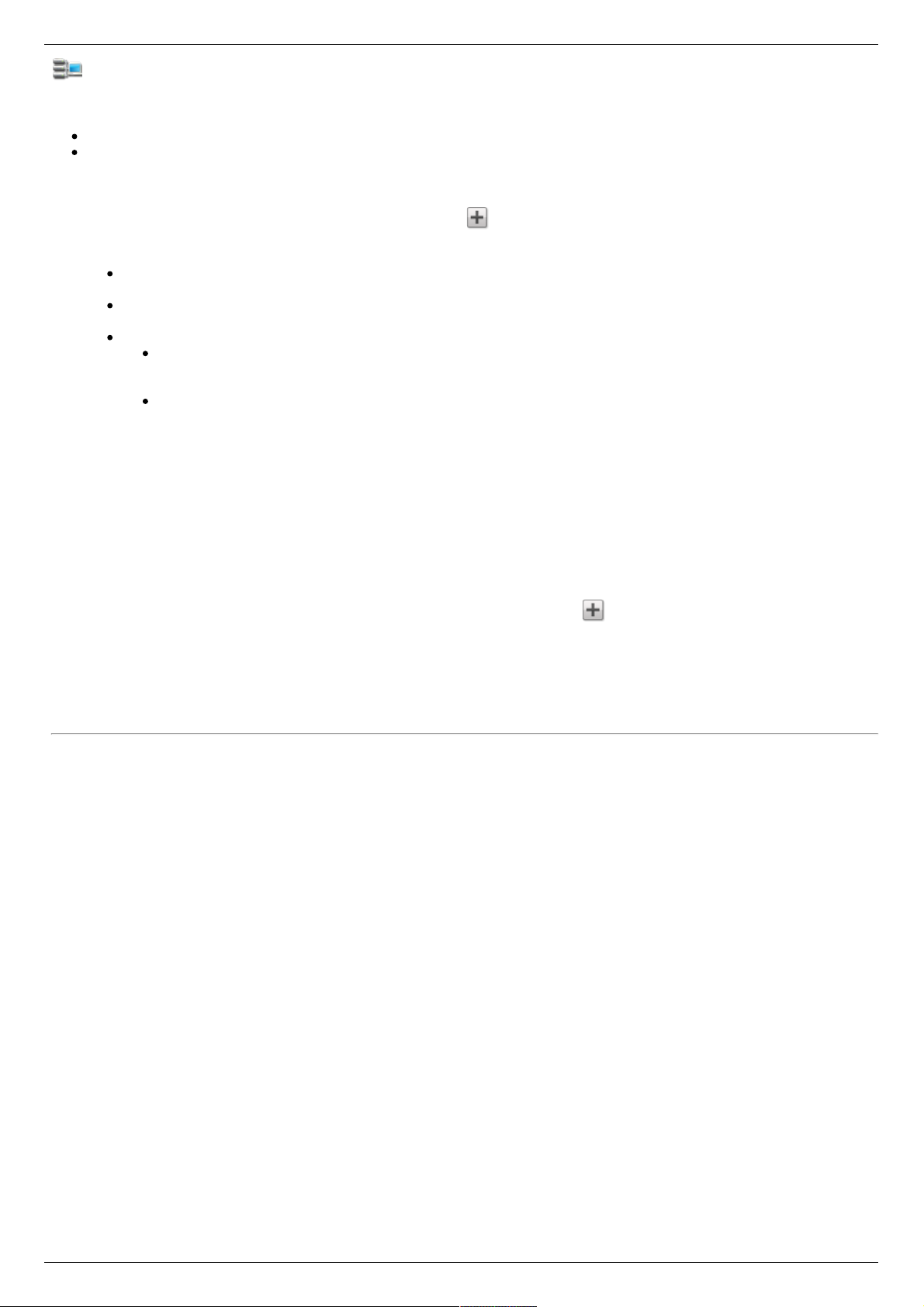Verwalten von iSCSI-Laufwerken
Diese Seite enthält folgende Erläuterungen:
iSCSI-Laufwerke hinzufügen
Zugriffsrechte ändern
Hinzufügen von iSCSI-Laufwerken
1. Um ein iSCSI-Laufwerk hinzuzufügen, klicken Sie auf der iSCSI-Seite auf iSCSI-Laufwerk hinzufügen.
2. Geben Sie einen Namen für das iSCSI-Laufwerk ein. Wie Sie das iSCSI-Laufwerk benennen, hängt davon ab, welche der folgenden Bedingungen Iomega
StorCenter ix2-200 erfüllt:
Wenn sich das Feld iSCSI-/Volume-Name selbständig öffnet, geben Sie einen Namen für beides ein. Dieses Feld wird nur angezeigt, wenn
Iomega StorCenter ix2-200 neu ist, noch keine Volumes enthält und mehrere Volumes unterstützt.
Wenn sich das Feld Name selbständig öffnet, geben Sie einen Namen für das iSCSI-Laufwerk ein. Dieses Feld wird nur angezeigt, wenn Iomega
StorCenter ix2-200 neu ist oder wenn gerade ein Upgrade durchgeführt wird und nur ein einziges Volume vorhanden ist.
Wenn die Optionen Volume erstellen und Vorhandenes Volume verwenden angezeigt werden, treffen Sie folgende Auswahl:
Volume erstellen, um ein neues Volume für das iSCSI-Laufwerk zu erstellen. Diese Option wird nur angezeigt, wenn Iomega StorCenter
ix2-200 neu ist oder Sie ein Upgrade von Iomega StorCenter ix2-200 durchführen und noch freier Speicherplatz in den Speicherpools zur
Verfügung steht.
Vorhandenes Volume verwenden, um ein vorhandenes leeres oder freigegebenes Volume zu verwenden. Diese Option wird angezeigt,
wenn Sie ein Upgrade von Iomega StorCenter ix2-200 durchführen, ausreichend Speicherplatz in den Speicherpools zur Verfügung steht
und Sie bereits mehrere Volumes erstellt haben. Um ein vorhandenes leeres Volume zu verwenden, wählen Sie iSCSI-/Volume-Name und
geben einen Namen für das iSCSI-Laufwerk und das Volume ein. Um ein vorhandenes freigegebenes Volume zu verwenden, wählen Sie
Freigegebenes Volume und anschließend das vorhandene Volume und geben einen Namen für das iSCSI-Laufwerk ein.
3. Geben Sie eine Größe für das iSCSI-Laufwerk ein.
4. Klicken Sie auf Erstellen, um das iSCSI-Laufwerk zu erstellen.
Ändern von Zugriffsrechten
1. Erweitern Sie Zugriffsrechte, um die Zugriffsrechte von Benutzern auf ein iSCSI-Laufwerk zu ändern. Nach der Erstellung eines neuen iSCSI-Laufwerks
hat jeder Benutzer Lese- und Schreibzugriff auf dieses Laufwerk. Das bedeutet, dass jeder im Netzwerk die Dateien auf diesem iSCSI-Laufwerk lesen,
bearbeiten und löschen kann.
2. Um den Zugriff auf dieses iSCSI-Laufwerk auf bestimmte Benutzer zu beschränken, klicken Sie und wählen einen oder mehrere Benutzer aus dem
Popup-Fenster aus.
3. Aktivieren Sie im Bereich Zugriffsrechte Lesen, Schreiben oder beides, um die Zugriffsrechte auf das iSCSI-Laufwerk für jeden einzelnen Benutzer
festzulegen. Wenn Sie Gruppen erstellt haben, können Sie deren Zugriffsrechte auf die gleiche Weise festlegen. Um einen Benutzer zu entfernen,
deaktivieren Sie sowohl den Lese- als auch den Schreibzugriff für diesen Benutzer. Wenn Sie jedem Benutzer Lese- und Schreibzugriff gewähren, wird
die Liste der Benutzer ebenfalls geleert, weil alle Benutzer (Jeder) Zugriff auf dieses iSCSI-Laufwerk haben.
4. Klicken Sie auf Anwenden, um Ihre Änderungen zu speichern.
Vorgehensweise
iSCSI-Laufwerk löschen
iSCSI-Laufwerke aktivieren und verbinden